Outlookの「すべてのフォルダーを送受信」で特定のメールアカウントを除外する手順について紹介します。
Outlookを起動します。
ツールリボンから[送受信]タブをクリックして選択します。下図の画面が表示されます。
送受信リボンの左側の[送受信グループ]ボタンをクリックします。
下図のプルダウンメニューが表示されます。
メニューの下部に[送受信グループの定義]メニューがありますので、こちらをクリックします。
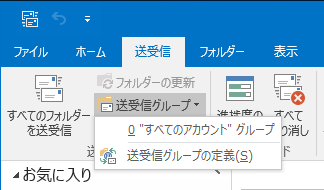
[送受信グループ]ウィンドウが表示されます。デフォルトの状態であれば[グループ名]リストに[すべてのアカウント]の項目が表示されています。[すべてのアカウント]をクリックして選択し、右側の[編集]ボタンをクリックします。
[送受信設定 - すべてのアカウント]ウィンドウが表示されます。左側のリストにアカウントの一覧が表示されています。
[すべてのアカウント]から除外したいメールアカウントを左側のリストからクリックして選択します。選択後、右側の[この送受信グループに選択されたアカウントを含める]のチェックボックスを外します。
メールの送信だけを除外、メールの受信だけを除外する場合は、[アカウントオプション]の項目の[メール アイテムの送信][メール アイテムの受信]のチェックボックスのチェックを外します。
以上で設定は完了です。

